Nếu bạn đã từng phàn nàn về việc điện thoại của mình bị quá tải với một trong các ứng dụng của bạn bè, rất có thể họ đang (hoặc đã gặp phải) điều tương tự. Vấn đề này không phải là hiếm đối với người dùng điện thoại thông minh.
Nguyên nhân của hiện tượng này có thể khác nhau. Bạn có thể đã tải xuống tất cả các trò chơi miễn phí từ cửa hàng ứng dụng của Apple tìm kiếm thứ gì đó thú vị để chơi. Hoặc, bạn có thể đã quyết định thử tất cả các ứng dụng được cửa hàng đề xuất, chỉ để thấy rằng bạn hầu như không sử dụng chúng.
Không cần biết lý do là gì, sẽ không mất nhiều thời gian trước khi bạn nhận ra rằng dung lượng lưu trữ của mình sắp hết và màn hình chính của bạn ngổn ngang với rất nhiều ứng dụng vô dụng. May mắn thay, việc xóa hàng loạt ứng dụng khỏi thiết bị iOS của bạn khá đơn giản. Ngoài ra, bạn không cần phải cài đặt bất kỳ dịch vụ của bên thứ ba nào để làm như vậy.
Cách “bình thường”
Trước khi tham gia, đừng lo lắng về việc mất tiền khi bạn xóa một ứng dụng không miễn phí. Bạn có thể gỡ cài đặt và cài đặt lại các ứng dụng phải trả phí một cách an toàn vì thông tin thanh toán của bạn được liên kết với ID của bạn. Apple. Tuy nhiên, xin lưu ý rằng mua hàng trong ứng dụng (thanh toán được thực hiện trong ứng dụng cho các tính năng bổ sung) có thể biến mất hoặc không.
Đối với iOS 12 và các phiên bản cũ hơn
Trong trường hợp không biết, bạn có thể xóa nhiều ứng dụng khỏi màn hình chính của iPhone một cách tiện lợi.
- Ngày thứ nhất, chạm và giữ một trong những biểu tượng ứng dụng bạn muốn xóa – hãy cẩn thận không nhấn quá mạnh để tránh kích hoạt các cử chỉ khác.
- Sau một hoặc hai giây, các ứng dụng sẽ bắt đầu lung lay và Biểu tượng “X” nó sẽ xuất hiện ở trên cùng bên trái của mọi ứng dụng trên màn hình chính.
- Nhấn vào X trên một trong các biểu tượng để xóa ứng dụng. Làm điều đó cho từng ứng dụng bạn muốn xóa.
- Sau khi bạn xóa xong các ứng dụng, hãy nhấn nút Nhà để trở lại chế độ xem bình thường.
Đối với iOS 13
Xóa nhiều ứng dụng cùng một lúc đối với người dùng iOS 13 là một quá trình hơi khác. Nếu bạn nhấn và giữ biểu tượng ứng dụng, một menu danh sách sẽ được hiển thị. Chọn Xóa ứng dụng để xóa ứng dụng cụ thể đó. Nếu không, lựa chọn thay đổi màn hình chính sẽ cho phép bạn xóa nhiều ứng dụng cùng một lúc.
- Sau khi chọn Chỉnh sửa màn hình chính, giống như trước đây, bạn sẽ nhận thấy rằng mỗi ứng dụng trên Màn hình chính sẽ có Biểu tượng “X” xuất hiện bên cạnh anh ta.
- Nhấn vào biểu tượng trên bất kỳ ứng dụng nào bạn muốn xóa.
- Khi hoàn tất, chạm vào Xong ở góc trên bên phải của màn hình.
Sử dụng ứng dụng cài đặt
Lần này, chúng tôi sẽ sử dụng cài đặt ứng dụng Bằng cách đi qua Cài đặt, bạn có thể thấy kích thước của từng ứng dụng riêng lẻ. Bạn cũng có thể xem thông tin hữu ích khác, bao gồm lần cuối cùng bạn sử dụng từng ứng dụng và loại ứng dụng nào đang chiếm nhiều bộ nhớ của bạn nhất.
Điều đó nói rằng, sử dụng Cài đặt để xóa ứng dụng không phức tạp hơn so với phương pháp trước đây.
- Đi cài đặt -> Chung -> iPhone / iPad kho.
- Màn hình xuất hiện sẽ hiển thị danh sách các ứng dụng của bạn, cũng như kích thước, cách sử dụng và các thông tin khác cho từng ứng dụng.
- Chọn bất kỳ ứng dụng nào bạn muốn xóa và nhấn Xóa ứng dụng.
Rất tiếc, hiện tại, bạn chỉ có thể xóa từng ứng dụng một bằng Cài đặt. Tuy nhiên, có một cách để tự động “gỡ bỏ” ứng dụng bằng cách sử dụng tính năng “tải xuống”.
chức năng tải xuống
Chúng tôi đặt dấu nháy đơn xung quanh “remove” để nhấn mạnh rằng việc tải xuống một ứng dụng không nhất thiết có nghĩa là xóa nó. Ngược lại, việc tải xuống sẽ giữ lại các tài liệu và dữ liệu quan trọng do ứng dụng tạo ra, nhưng xóa phần còn lại. Nó khác với việc xóa một ứng dụng, ở chỗ bạn xóa tất cả dữ liệu của ứng dụng. Khi bạn cài đặt lại một ứng dụng đã tải xuống, dữ liệu đã lưu sẽ được khôi phục, không giống như việc xóa thực tế.
Để kích hoạt tính năng tải xuống, chỉ cần chạm vào Cho phép tải xuống các ứng dụng không sử dụng của cùng một Bộ nhớ cho iPhone / iPad cửa sổ như trước đây.
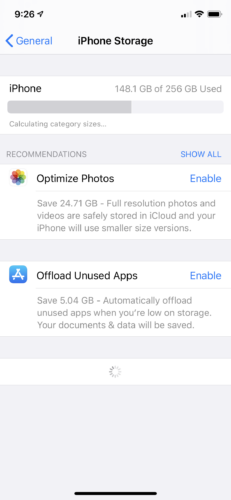
Từ góc độ lưu trữ, tính năng giảm tải nên được bật vì các ứng dụng không được sử dụng trong một thời gian dài sẽ tự động bị xóa. Hơn nữa, có thể nói rằng việc tải xuống một ứng dụng thực tế giống như việc xóa nó. Dữ liệu được lưu trữ thường chỉ tính bằng kilobyte, ngay cả đối với các tệp lớn như trò chơi.
Tuy nhiên, một số ứng dụng, chẳng hạn như trình phát nhạc và trình chỉnh sửa ảnh, có thể lưu trữ các tệp lớn khi tải xuống. Trong trường hợp này, loại bỏ chúng sẽ hiệu quả hơn.
phần kết luận
Trong quá khứ, Apple đã cung cấp một cách tự nhiên hơn để xóa các ứng dụng đồng thời bằng iTunes. Tuy nhiên, vì một số lý do, tính năng này đã không còn khả dụng sau khi phần mềm iOS được cập nhật lên 12.7.
Ngoài ra còn có một số ứng dụng của bên thứ ba mà bạn có thể thích sử dụng hơn, ví dụ như Imazing là iCareFone Cleaner. Ngay cả khi bạn phải trả tiền cho các ứng dụng này, cả hai đều có vẻ như là một sự thay thế khả thi cho phương pháp iTunes truyền thống.
